"Nagyon jól használtam az iPhone-omat, de tegnap hirtelen nem tudok hívásokat kezdeményezni és fogadni. Hogyan lehet megoldani ezt a problémát az iPhone-omon?" Semmi sem bosszantóbb, ha fontos hívást akarsz kezdeményezni, de csak azon kapod magad, hogy egy Sikertelen iPhone-hívás hiba. A jó hír az, hogy ezt a problémát általában szoftver okozza. Ezenkívül vannak módszerek a probléma önálló megoldására.
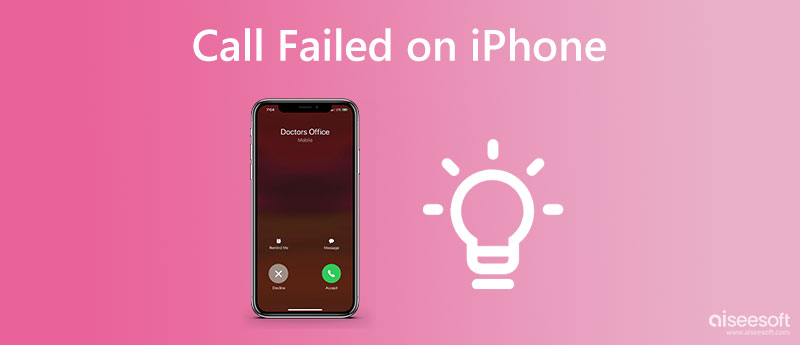
Nehéz meghatározni a pontos okot, amiért a hívásai továbbra is sikertelenek az iPhone-on. Több száz jelentésen alapuló kutatásunk szerint a gyakori okok a következők:
1. Szoftverhibák.
2. Hibás beállítások.
3. Törött SIM-kártya.
4. Alacsony jelminőség.
5. Az iPhone elakad.
6. Elavult szoftver.
Bármi legyen is az ok, a javítások segíthetnek abban, hogy iPhone-ját ismét normál állapotba állítsa.
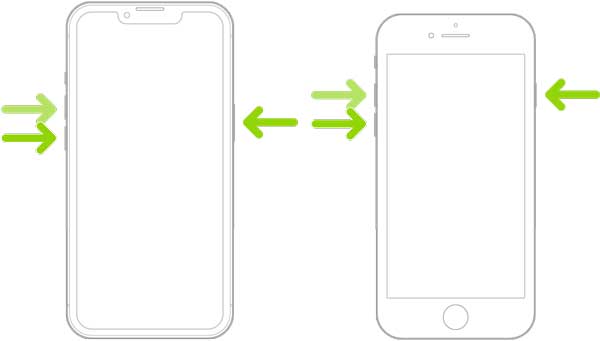
Az iPhone újraindítása sok hibát kiküszöbölhet, megtisztíthatja a gyorsítótárakat, és bezárhatja az alkalmazásokat a háttérben. Ha a hívások folyamatosan sikertelenek iPhone-ján, az első dolog, amit tehet, az, hogy újraindítsa mobileszközét.
IPhone 8 és újabb verziók esetén:
Nyomja meg és engedje el a gombot kötet Up gombot, ugyanezt tegye a hangerő le gombot, majd nyomja meg a gombot Oldal gombot, amíg meg nem jelenik az Apple logó.
iPhone 7 sorozat esetén:Tartsa lenyomva a hangerő le és a Oldal gombokat egyszerre, amíg meg nem jelenik az Apple logó.
IPhone 6 és korábbi verziók esetén:
Tartsa lenyomva a Power és a Kezdőlap gombokat egyszerre. Engedje el őket, ha látja az Apple logót.
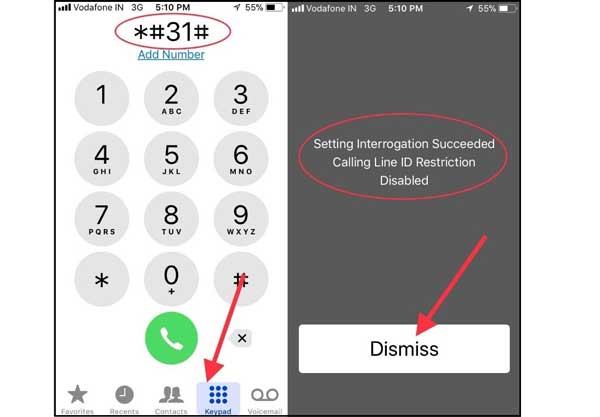
A *#31# a titkos kód az iPhone készülékeken, amellyel elrejti a számokat, amikor valaki mást hív. A hívás sikertelensége iPhone-on a hívás anonimitása következménye lehet. Ezért ez a kód lehetővé teszi az állapot ellenőrzését.
Tárcsázza a *#31#-ot, és megjelenik egy képernyő Sikeres lekérdezés beállítása Hívóvonal-azonosító korlátozás letiltva. Ez azt jelenti, hogy a hívóazonosítója le van tiltva. Tárcsázza újra a kódot, és a szokásos módon hívhat.
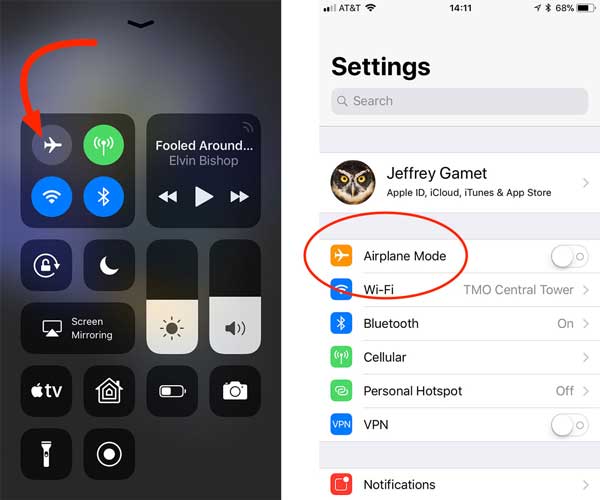
A beállítások ellenőrzése és kijavítása egy másik megoldás az iPhone készülékek hívási hibáinak javítására. A fő ok a nem megfelelő beállítások. Ez egy kicsit összetett, és az alábbiakban egyenként felsoroljuk az összes érintett beállítást.
1. Kapcsolja ki a Repülőgép módot. Ha ki van kapcsolva, kapcsolja be és tiltsa le.
2. Kapcsolja ki Ne zavarj a Beállítások alkalmazásban.
3. Kikapcsolni hívásátirányítás a WhatsApp/Viber bejegyzést a Beállítások alkalmazásban.
4. Ellenőrizze a blokkolt telefonszámokat a WhatsApp/Viber bejegyzést a Beállítások alkalmazásban.
Telefonhívásokat kezdeményezhet és fogadhat okostelefonon egy szolgáltatói hálózaton keresztül. Alapértelmezés szerint az iPhone készülékek automatikusan telepítik a szolgáltató frissítéseit. Néha a dolgok nem mennek jól. Szerencsére gyorsan frissíthető.
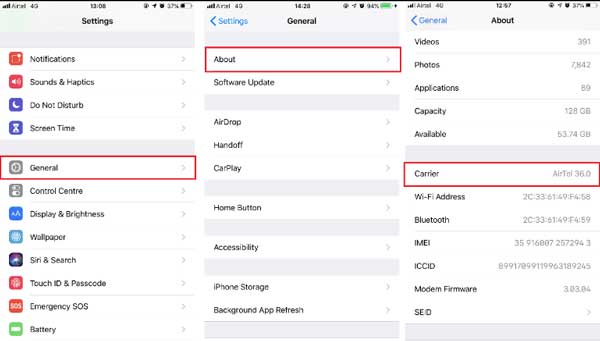
Az iPhone hálózati beállításai bonyolultak, beleértve a Wi-Fi-t, a mobilhálózatot és egyebeket. A beépített hálózati visszaállítási funkció lehetővé teszi, hogy mindegyiket gyári állapotba állítsa. Tehát megoldhatja a hívás sikertelen hibáját iPhone-ján.
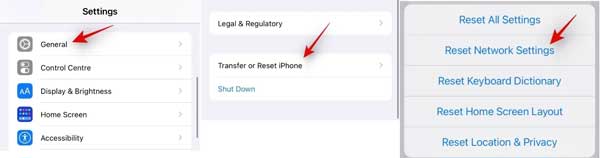
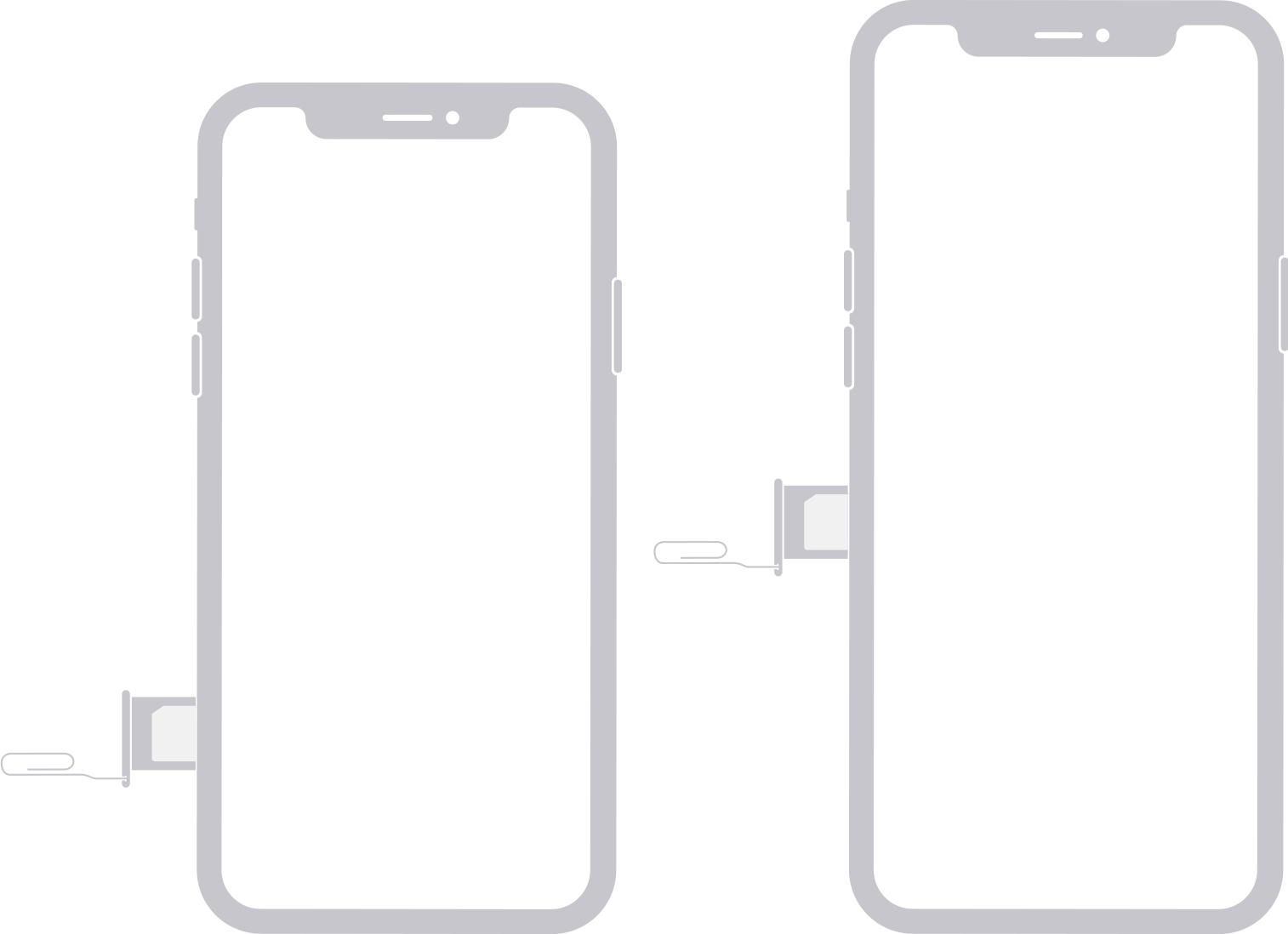
Egy másik fontos megoldás az iPhone-ok híváshiba hibájának javítására a SIM-kártya. Por, nedvesség, ütések stb. károsíthatja. Helyezzen egy iratkapcsot vagy egy SIM-kiadó eszközt a SIM-tálca melletti lyukba. Enyhén nyomja be, és vegye ki a SIM-tálcát. Ellenőrizze a SIM-kártyát és a SIM-tálcát. Ezután tegyen egy másik SIM-kártyát a tálcára, és helyezze vissza a tálcát.
Az utolsó, de nem utolsósorban megoldás az Aiseesoft iOS rendszer helyreállítása. Ez egy egyablakos megoldás számos olyan szoftverprobléma kijavítására, amelyek híváshibahoz vezetnek iPhone készülékeken. Ennél is fontosabb, hogy nem igényel semmilyen technikai tudást.

Letöltések
Aiseesoft iOS System Recovery – A legjobb iPhone rendszerjavító eszköz
100% biztonságos. Nincsenek hirdetések.
100% biztonságos. Nincsenek hirdetések.
Íme a lépések a híváshiba hiba kijavításához iPhone-ján:
Indítsa el a legjobb iOS rendszer-helyreállító eszközt a telepítés után. Választ iOS rendszer helyreállítása, csatlakoztassa iPhone-ját a számítógéphez Lightning kábellel, és nyomja meg a Rajt gombot.

iOS 13 és újabb verziók esetén adja meg jelszavát a csatlakozás engedélyezéséhez.
Kattintson az Ingyenes gyors javítás link az iOS gyors javításához. Ha nem működik, kattintson a gombra Rögzít gomb. Ezután válassza ki a megfelelő módot, és kattintson a gombra megerősít gomb. Az adatok megtartásához válassza a lehetőséget Standard mód. Ellenőrizze az iPhone adatait, és nyomja meg a gombot Javítás gomb. Amikor ez befejeződik, iPhone-ja újra normálisan fog működni.

Miért nem sikerült az iPhone hívása egy számra?
Ha felvesz egy telefonszámot a feketelistára, többé nem tudja fogadni a hívásokat. Ezenkívül a szolgáltató különböző okok miatt blokkolhatja a telefonszámot.
Miért blokkolja az iPhone-om a telefonhívásokat?
Nyissa meg a Beállítások alkalmazást, érintse meg a Telefon elemet, és nyomja meg a gombot Hívásblokkolás és azonosítás. Itt blokkolhatja vagy feloldhatja a telefonhívásokat.
Mit jelent a jel hiba az iPhone-okon?
A jelhiba azt jelenti, hogy gyenge a mobilszolgáltatás jele, vagy valami nem stimmel az iPhone készülékkel.
Következtetés
Ez a cikk azonosította azokat a megoldásokat, amelyek segítenek a probléma megoldásában Sikertelen hívás hiba az iPhone készülékeken. A javításokat követve gyorsan megszabadulhat a hibától. Ezután a szokásos módon kezdeményezhet és fogadhat telefonhívásokat a kézibeszélőjén. Az Aiseesoft iOS System Recovery a legjobb megoldás kezdőknek. Ha további kérdései vannak, kérjük, írja le alább.

Javítsa az iOS rendszerét normál helyzetbe számos olyan kérdésben, mint a DFU mód beépülése, a helyreállítási mód, a fejhallgató mód, az Apple logó stb., Normál állapotba, adatvesztés nélkül.
100% biztonságos. Nincsenek hirdetések.
100% biztonságos. Nincsenek hirdetések.